
Привіт шановні читачі мого блогу. Багато з нас, які люблять пограти на комп'ютері, найчастіше хочуть грати з друзями. Так як набагато цікавіше і веселіше проходити кампанію в будь-якої гри або ж розділитися і грати один проти одного. У цьому нам допоможе невелика, але дуже корисна програма.
Hamachi - це програма, що дозволяє створювати віртуальну приватну мережу (VPN). Таким чином програма дозволяє через інтернет створити локальну мережу з іншим комп'ютером, як якщо б він був підключений до вас безпосередньо кабелем (локальна мережа). Так ви отримуєте всі можливості локальної мережі - можете грати в різні ігри з друзями (навіть, якщо у вас піратська версія гри), створювати чати, передавати один одному файли і т.д.
Для більшості користувачів Hamachi потрібен для того, щоб грати в комп'ютерні ігри по мережі з друзями. Наприклад, якщо у вас піратська версія гри, що не дозволяє офіційно грати через мультиплеер, то ви (і ваш друг, з яким хочете грати) просто встановлюєте Hamachi.
А тепер я вам розповім як все здійснити.
Для початку завантажуємо програму. Завантаживши і встановивши програму, вам запропонують придумати логін. Далі вам автоматично присвоять IP. Цей IP буде постійним, і саме по ньому будуть вас шукати інші гравці в мережі.
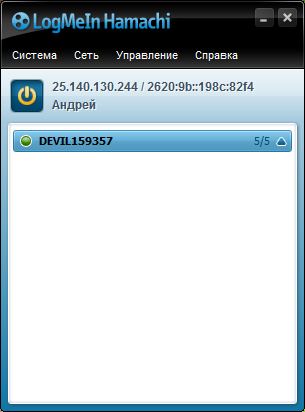
Після того, як ви створили мережу, вона з'явиться у вас в списку. Ви повідомляєте своїм друзям назву мережі і пароль, а вони підключаються до неї. Щоб підключитися до мережі, необхідно у вкладці «Сеть» вибрати «Підключитися до існуючої мережі», потім ввести назву мережі і пароль до неї.
Отже, у вас є мережа і підключені до неї ваші друзі. Тепер поговоримо про те як грати з друзями за допомогою всього цього. У різних іграх по-різному здійснюється процес створення ігрового сервера. У більшості випадків створити сервер можна прямо в грі.
Далі натискаємо правою кнопкою миші на «Hamachi» і переходимо в «Властивості». Там вибираємо «Протокол інтернету версії 4 (IP версії 4)» -> Властивості -> Додатково і в «Метрика інтерфейсу» виставляємо значення 10. Після цих маніпуляцій ви повинні з'явитися в списку локальних мереж в грі.
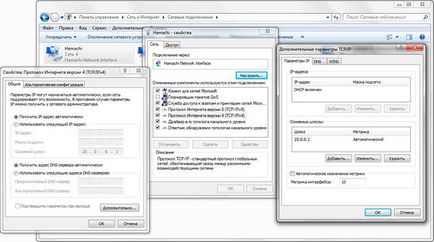
Якщо ви зробили все правильно, але вас викидає при підключенні, то пошукайте в налаштуваннях фаервола / брандмауера (якщо він у вас встановлений) пункт «Винятки» і вкажіть вашу гру. Тоді ви підтвердите, що з'єднання довірена і ви зможете грати. Якщо ж це не виходить, то вимкніть фаєрвол / брандмауер.
При використанні Хамачі, у вас можуть виникати помилки і з'являтися різні індикатори. Ось список:
- Якщо поруч з ім'ям іншого користувача стоїть зелена точка або зірка, то зв'язок з ним встановлена.
- Якщо зелена точка блимає, то зв'язок в процесі установки.
- Якщо навколо зеленої точки з'являється світлий коло, це означає, що йде обмін інформацією з цим користувачем.
- Якщо поруч з користувачем стоїть жовта точка, це означає, що пряме з'єднання встановити не вдалося.
- Якщо поруч з користувачем стоїть синя стрілка вниз, це означає, що не вдалося встановити пряме підключення, і зв'язок йде через сервер Hamachi, що призводить до високого часу відповіді та низьку пропускну здатність.
- Якщо ім'я користувача раптом стало жовтіти, а потім і темніти, це означає, що зв'язок з ним втрачено.
Якщо у вас які-небудь проблеми, то спробуйте спочатку виконати наступне:
- Оновлення хамачи. Часто проблеми виникають через різних версій.
- Вимкніть антивіруси і фаєрволи. Вимкніть на час, щоб перевірити.
- Вимкніть Брандмауер Windows. Якщо у вас є хороший фаєрвол, то брандмауер вам взагалі не потрібен.
- Вимкніть фаєрвол на маршрутизаторі (якщо він є).
- Для Windows Vista і 7 необхідно зробити мережу хамачи «домашньої мережею».